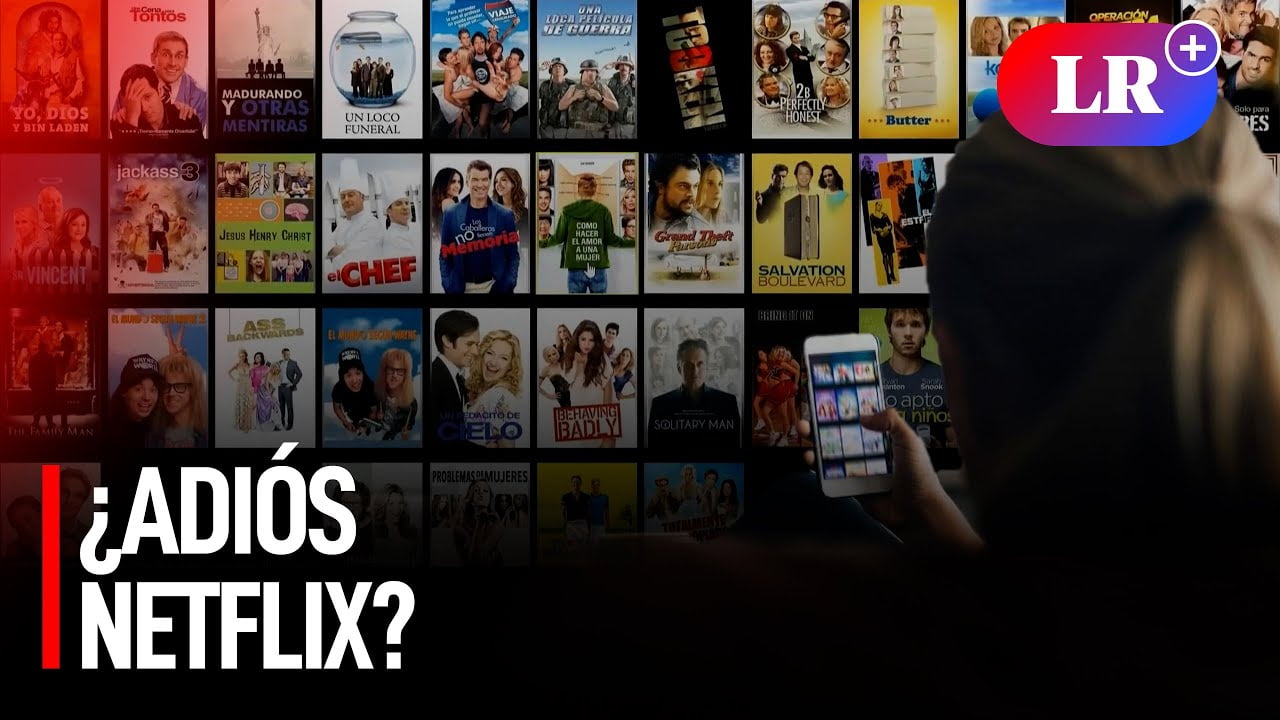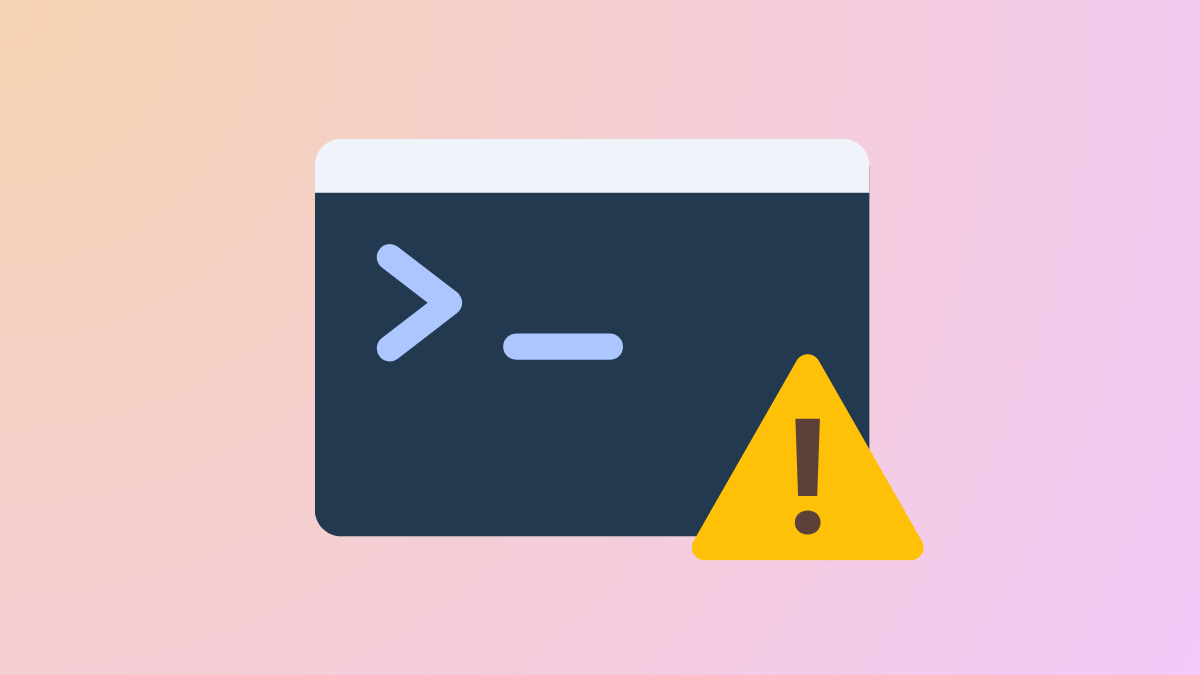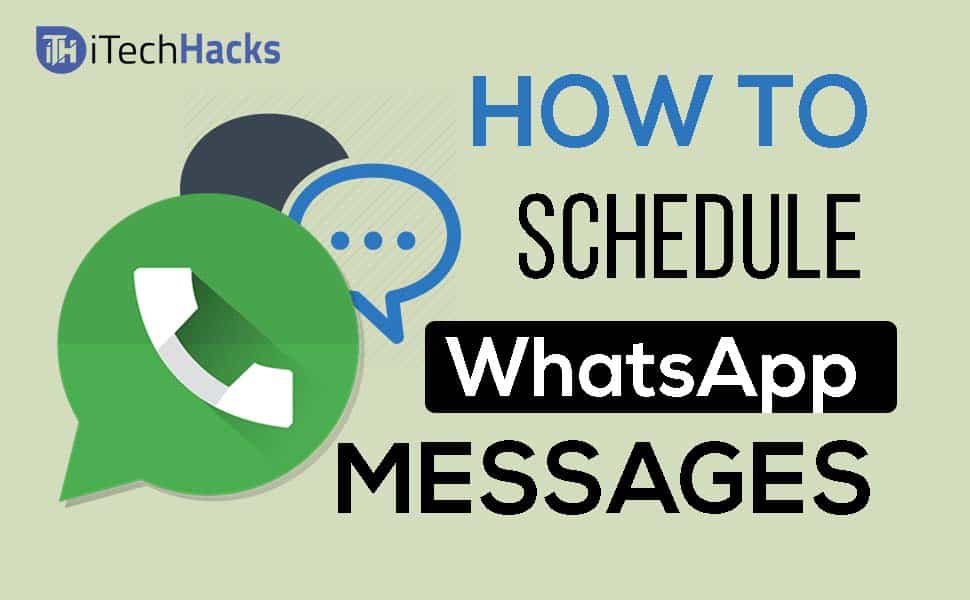新しい PC を購入するよりも費用対効果の高いオプションです。ただし、マザーボードがすでにハードウェアの限界に達している場合は、新しい PC を購入する必要があります。 RAM と SSD のどちらを選択するかになると、多くのユーザーが混乱し、正しい決定を下すことができません。この記事は、製品を選択する正しい決定を下すのに役立ちます。RAMまたはSSDのアップグレードWindows PC用。

RAM アップグレードと SSD アップグレードのどちらを選択するかを選択する前に、コンピュータの RAM と SSD の使用について理解しておく必要があります。
- RAM (ランダム アクセス メモリ)は、実行中のアプリのデータを保存するために使用される揮発性メモリであるため、コンピュータはマルチタスクをより高速に実行できます。 RAM が増えて高速になると、コンピューターはシステムのパフォーマンスを低下させることなく複数のタスクを処理できるようになります。
- SSD (ソリッド ステート ドライブ)記憶装置です。 HDD とは異なり、可動部品がないため、信頼性が高くなります。 SSD のデータ転送速度も HDD よりも速いため、Windows オペレーティング システムのインストールに最適です。
についての私たちの投稿を読んでみてください。。
RAMとSSDは異なる機能を持っています。 RAM と SSD をアップグレードすると、システムのパフォーマンスが向上します。したがって、適切なものを選択する前に、いくつかの要素と使用例を考慮する必要があります。
1]ボトルネック
ボトルネックとは、あるハードウェア コンポーネントが別のハードウェア コンポーネントによって最大のパフォーマンスの提供を制限されている状況です。 PC ハードウェアをアップグレードするときは、ボトルネックを考慮する必要があります。 RAM が少ない場合 (たとえば 4 GB)、SSD をアップグレードした後でもシステムのパフォーマンスが制限される可能性があります。
2] 要件
RAM または SSD のアップグレードに関して考慮すべきもう 1 つの要素は、要件です。 Microsoft Office の使用やインターネットサーフィンなどの一般的なタスクにコンピュータを使用しており、システムに 4 GB の RAM が搭載されている場合は、RAM のアップグレードを検討する必要があります。
システムにすでに 4 GB を超える RAM が搭載されているが、Windows が HDD にインストールされている場合は、SSD にアップグレードできます。ただし、グラフィック デザイン、ゲーム、ビデオ編集などの負荷の高いタスクにシステムを使用する場合は、SSD と RAM の両方をアップグレードする必要があります。
予算が限られている場合は、決定を下す前に、インストールする重いアプリケーションのシステム要件を確認してください。
3] 考慮すべき課題
次に考慮すべき要素は、HDD または制限された RAM を備えたシステムで直面する問題です。複数のアプリの使用中にコンピューターがフリーズした場合は、RAM をアップグレードする必要があります。 Windows が HDD よりも SSD にインストールされている場合、コンピューターの起動が速くなります。したがって、SSD はシステムのスムーズなパフォーマンスを考慮しています。
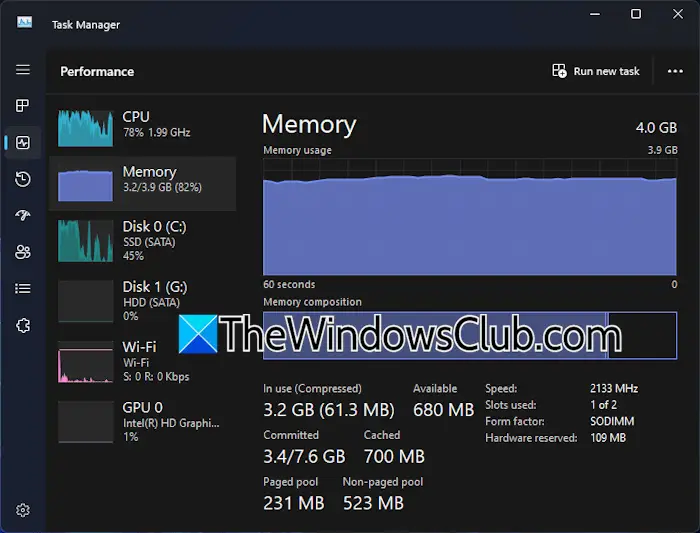
まず、タスク マネージャーを開き、RAM の使用状況を確認します。アプリを起動しなくてもシステムに少量の RAM が利用できる場合は、RAM のアップグレードを検討する必要があります。上の画像は、アプリケーションが実行されていないときの、SSD を搭載した HP コンピューターの RAM 使用量を示しています。以前はHDDが付いていました。そこで、SSD を取り付け、その SSD に Windows 11 を新規インストールしました。
私の HP コンピューターでは少量の RAM が利用できるため、SSD をインストールしても、起動時間が短縮されることを除いて、ラップトップに違いはありませんでした。私の HP コンピューターは、マルチタスク中に依然としてフリーズします。ただし、SSD を取り付ける代わりに RAM をアップグレードしていれば、このようなことは起こらなかったでしょう。
結論
RAM と SSD のどちらをアップグレードするかは混乱する可能性があります。そこで、以下にいくつかのポイントをまとめてみました。
- システムに 4 GB の RAM が搭載されており、アプリが実行されていないときにほとんどが占有されている場合は、RAM をアップグレードする必要があります。
- 複数のアプリを同時に使用しているときにシステムがフリーズする場合は、RAM をアップグレードする必要があります。複数の重いアプリケーションを動作させるには、RAM のアップグレードをお勧めします。
- システムの起動に時間がかかり、アプリケーションの起動が遅い場合は、SSD を取り付ける必要があります。 SSD は HDD よりも高速なデータ転送速度を持っています。これで、SSD に Windows をインストールしたり、。 SSD に Windows をインストールすると、パフォーマンスが向上し、システムの応答性が向上します。
読む:。
SSD は RAM より速いですか?
2 つの異なるハードウェア コンポーネントを速度の点で比較することはできません。 SSDはHDDよりもデータ転送速度が速いです。ただし、より高速な RAM も使用できます。 SSD と RAM にはそれぞれ異なる用途と用途があります。通常、RAM はマルチタスク処理の向上のために考慮され、SSD はパフォーマンスと速度の向上のために考慮されます。
ゲームにはSSDとRAMのどちらが適していますか?
スムーズで優れたゲーム体験には、RAM と SSD の両方が不可欠です。 SSD は高速な読み取りおよび書き込み速度を実現し、RAM はマルチタスク、ゲームのプレイ、重いアプリケーションの使用中にコンピューターでフリーズする問題を解消します。
次に読む:。




![更新後に ReFS ボリュームにアクセスできない [修正]](https://elsefix.com/tech/tejana/wp-content/uploads/2024/10/ReFS-volume-inaccessible-after-update.jpg)